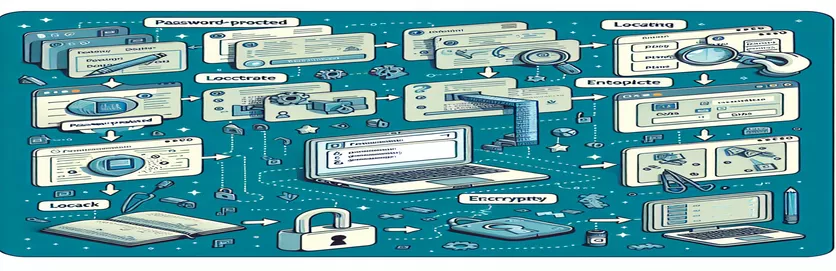암호로 보호된 VBA 프로젝트에 액세스
Excel 2003 매크로를 업데이트하는 작업을 수행할 때 암호로 보호된 VBA 프로젝트를 접할 수 있습니다. 이러한 보호는 매크로 내의 중요한 코드와 기능을 보호하기 위해 적용되는 경우가 많습니다. 그러나 적절한 문서나 알려진 암호가 없으면 이러한 VBA 프로젝트에 액세스하고 업데이트하는 것이 매우 어려울 수 있습니다.
이러한 시나리오에서는 비밀번호 보호를 제거하거나 우회하는 방법을 찾는 것이 필수적입니다. 이 가이드에서는 이러한 VBA 프로젝트를 잠금 해제하여 원래 암호를 알 수 없는 경우에도 매크로에 필요한 업데이트 및 수정을 수행할 수 있는 잠재적인 방법을 살펴봅니다.
| 명령 | 설명 |
|---|---|
| Hex Editor | 파일의 원시 바이트를 보고 편집하는 데 사용되는 도구입니다. 파일 내의 바이너리 데이터를 직접 조작할 수 있습니다. |
| zipfile.ZipFile | ZIP 파일을 읽고 쓰는 데 사용되는 Python 모듈로, ZIP 아카이브 내에서 파일을 추출하고 압축할 수 있습니다. |
| shutil.copyfile | 파일 내용을 다른 파일로 복사하는 Python 방법으로, 변경하기 전에 백업을 생성하는 데 유용합니다. |
| os.rename | 파일 확장자를 변경하고 처리 중에 파일 이름을 관리하는 데 필수적인 파일 또는 디렉터리의 이름을 바꾸는 Python 함수입니다. |
| ActiveWorkbook.VBProject | 활성 통합 문서의 VBA 프로젝트를 나타내는 VBA 개체로 해당 구성 요소 및 속성에 대한 액세스를 허용합니다. |
| VBComponents | 속성을 반복하고 수정하는 데 사용되는 모듈, 양식 및 클래스 모듈을 포함하여 프로젝트 내의 VBA 구성 요소 모음입니다. |
| Properties("Password").Value | 비밀번호를 보유하는 VBA 구성요소의 속성입니다. 이 값을 빈 문자열로 설정하면 비밀번호 보호가 제거됩니다. |
| zip_ref.extractall | ZIP 파일의 모든 내용을 지정된 디렉터리로 추출하는 zipfile 모듈의 메서드입니다. |
Excel 2003에서 암호로 보호된 VBA 프로젝트 잠금 해제
제공된 스크립트는 사용자가 Excel 2003에서 암호로 보호된 VBA 프로젝트를 잠금 해제하는 데 도움이 되도록 설계되었습니다. 이는 문서가 누락되고 암호를 알 수 없을 때 흔히 발생하는 문제입니다. 첫 번째 방법은 Hex Editor, Excel 파일 내의 이진 데이터를 직접 조작할 수 있습니다. Excel 파일 확장자의 이름을 .xls에서 .zip으로 바꾸면 해당 내용을 추출하고 액세스할 수 있습니다. vbaProject.bin 파일. 이 파일 내에서 다음을 검색합니다. DPB 문자열로 수정하고 삼 (여기서 x는 임의의 문자입니다). 이 변경으로 인해 Excel은 프로젝트가 보호되지 않은 것으로 간주하여 원래 암호 없이 액세스할 수 있게 되었습니다. 파일을 다시 압축하고 확장명 이름을 다시 .xls로 바꾸면 프로세스가 완료됩니다.
두 번째 스크립트는 VBA 코드를 사용하여 비밀번호를 제거합니다. 액세스하여 ActiveWorkbook.VBProject 객체를 통해 반복됩니다. VBComponents 수집. 각 구성요소에 대해 스크립트는 Properties("Password").Value 빈 문자열로 변환하여 비밀번호 보호를 효과적으로 제거합니다. 이 방법은 간단하지만 VBA 편집기에 대한 초기 액세스가 필요합니다. 세 번째 스크립트는 다음과 같은 모듈을 사용하여 Python을 사용합니다. zipfile.ZipFile ZIP 아카이브 처리 및 shutil.copyfile 백업 생성용. 스크립트는 Excel 파일의 내용을 추출하고 vbaProject.bin 파일을 교체하여 DPB 문자열로 변환하고 파일을 다시 압축합니다. 이러한 방법은 암호로 보호된 VBA 프로젝트에 액세스하기 위한 강력한 솔루션을 제공하므로 원래 암호 없이도 매크로를 업데이트하고 유지 관리할 수 있습니다.
Hex Editor를 사용하여 Excel VBA 프로젝트에서 비밀번호 보호 제거
16진수 편집기를 사용하여 VBA 비밀번호 우회
Step 1: Make a backup of your Excel file.Step 2: Change the file extension from .xls to .zip.Step 3: Extract the contents of the .zip file.Step 4: Open the extracted file with a Hex Editor (e.g., HxD).Step 5: Locate the 'vbaProject.bin' file and open it.Step 6: Search for the DPB string within the file.Step 7: Change DPB to DPx (x can be any character).Step 8: Save the changes and close the Hex Editor.Step 9: Re-compress the files into a .zip and rename to .xls.Step 10: Open the Excel file, the VBA project should be unprotected.
VBA 코드를 사용하여 Excel VBA 프로젝트에서 비밀번호 제거
VBA 코드를 실행하여 VBA 프로젝트 잠금 해제
Sub RemoveVbaPassword()Dim vbaProj As ObjectSet vbaProj = ActiveWorkbook.VBProjectDim vbaComps As ObjectSet vbaComps = vbaProj.VBComponentsFor Each vbaComp In vbaCompsvbaComp.Properties("Password").Value = ""Next vbaCompMsgBox "VBA Password Removed"End Sub
Python을 사용하여 Excel VBA 프로젝트 암호 해독
VBA 비밀번호 복구를 위한 Python 스크립트
import zipfileimport osfrom shutil import copyfile<code>def remove_vba_password(excel_file):backup_file = excel_file.replace(".xls", "_backup.xls")copyfile(excel_file, backup_file)os.rename(excel_file, excel_file.replace(".xls", ".zip"))with zipfile.ZipFile(excel_file.replace(".xls", ".zip"), 'r') as zip_ref:zip_ref.extractall('extracted')with open('extracted/xl/vbaProject.bin', 'rb') as file:data = file.read()data = data.replace(b'DPB', b'DPx')with open('extracted/xl/vbaProject.bin', 'wb') as file:file.write(data)with zipfile.ZipFile(excel_file.replace(".xls", ".zip"), 'w') as zip_ref:for folder, subfolders, files in os.walk('extracted'):for file in files:zip_ref.write(os.path.join(folder, file), os.path.relpath(os.path.join(folder, file), 'extracted'))os.rename(excel_file.replace(".xls", ".zip"), excel_file)print("Password Removed, backup created as " + backup_file)
암호로 보호된 VBA 프로젝트에 액세스하기 위한 추가 방법
이전에 설명한 방법 외에도 또 다른 효과적인 접근 방식은 VBA 프로젝트의 잠금을 해제하도록 특별히 설계된 타사 소프트웨어를 활용하는 것입니다. 이러한 도구는 사용자 친화적인 경우가 많으며 비밀번호 제거를 위한 간단한 인터페이스를 제공합니다. 그러나 신뢰할 수 없는 소스를 사용하면 심각한 보안 위험이 발생할 수 있으므로 소프트웨어의 평판이 좋고 안전한지 확인하는 것이 중요합니다. 이러한 목적으로 널리 사용되는 도구로는 Excel 파일 내의 VBA 프로젝트에서 보호 대상을 지정하고 제거하도록 설계된 Password Lastic 및 VBA Password Bypasser가 있습니다.
또한 이전 버전의 Excel을 사용하여 파일을 여는 방법도 있습니다. 예를 들어 Excel 95에는 다양한 보안 메커니즘이 있으며 때로는 이전 버전에서 파일을 연 다음 다시 저장하면 최신 보호 방법 중 일부가 제거될 수 있습니다. 이 접근 방식은 덜 기술적이며 추가 소프트웨어가 필요하지 않으므로 최소한의 프로그래밍 지식을 가진 사용자도 접근할 수 있습니다. 그러나 모든 유형의 비밀번호 보호, 특히 최신 버전의 Excel에서 구현된 비밀번호 보호에는 작동하지 않을 수 있습니다.
암호로 보호된 VBA 프로젝트 액세스에 대한 일반적인 질문 및 해결 방법
- Hex Editor란 무엇이며 왜 사용됩니까?
- ㅏ Hex Editor 파일의 원시 바이트를 편집할 수 있는 도구로, 비밀번호 보호를 제거하기 위해 Excel 파일의 특정 부분을 수정하는 데 사용됩니다.
- Hex Editor를 사용하면 Excel 파일이 손상될 수 있나요?
- 예, a를 잘못 사용했습니다. Hex Editor 파일이 손상될 수 있으므로 변경하기 전에 파일을 백업하는 것이 중요합니다.
- VBA 프로젝트에서 DPB 문자열의 목적은 무엇입니까?
- 그만큼 DPB 문자열은 VBA 프로젝트의 비밀번호 보호를 나타냅니다. 이를 수정하면 비밀번호를 우회하는 데 도움이 될 수 있습니다.
- VBA 프로젝트 잠금을 해제하기 위해 타사 도구는 어떻게 작동합니까?
- 타사 도구는 일반적으로 논의된 것과 유사하지만 사용자 친화적인 인터페이스를 사용하여 암호 제거 또는 우회 프로세스를 자동화합니다.
- Excel VBA 프로젝트에서 비밀번호를 해독하는 것이 합법적입니까?
- 합법성은 상황에 따라 다릅니다. 귀하가 정당한 소유자이거나 허가를 받은 경우 일반적으로 합법적이지만, 무단 접근은 불법입니다.
- 타사 소프트웨어 사용과 관련된 위험은 무엇입니까?
- 위험에는 잠재적인 맬웨어 및 데이터 침해가 포함됩니다. 항상 평판이 좋은 소프트웨어를 사용하고 신뢰할 수 있는 출처에서 나온 것인지 확인하세요.
- 이전 버전의 Excel에서는 암호 보호를 제거할 수 있나요?
- 때때로. Excel 95와 같은 이전 버전에서 파일을 열고 다시 저장하면 특정 보호 기능을 우회할 수 있지만 모든 파일에 대해 보장되는 것은 아닙니다.
- 기술적인 지식이 없는 사용자를 위한 가장 좋은 방법은 무엇입니까?
- 평판이 좋은 타사 소프트웨어를 사용하는 것은 사용 용이성과 사용자 친화적인 인터페이스로 인해 기술 지식이 없는 사용자에게 가장 좋은 방법인 경우가 많습니다.
- VBA 프로젝트 잠금을 해제하는 데 사용할 수 있는 무료 도구가 있습니까?
- 예, 무료 도구를 사용할 수 있지만 효과와 보안이 다양하므로 조사하고 주의하는 것이 좋습니다.
VBA 프로젝트 비밀번호 복구에 대한 최종 생각
올바른 도구와 기술이 없으면 Excel 2003에서 암호로 보호된 VBA 프로젝트에 액세스하는 것이 어려울 수 있습니다. 사용하는 등의 방법을 사용하여 Hex Editor, VBA 스크립팅 또는 Python 스크립팅을 사용하면 비밀번호 보호를 효과적으로 제거하거나 우회할 수 있습니다. 이러한 방법은 파일 손상을 방지하기 위해 신중한 실행이 필요하지만 이전 Excel 파일의 매크로를 유지 관리하고 업데이트하기 위한 귀중한 솔루션을 제공합니다.